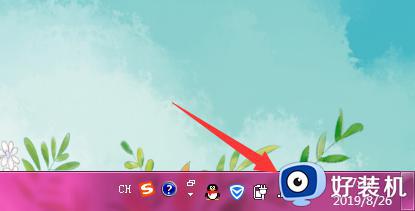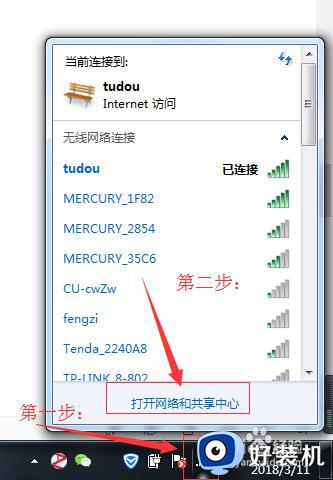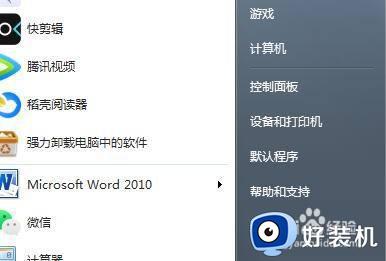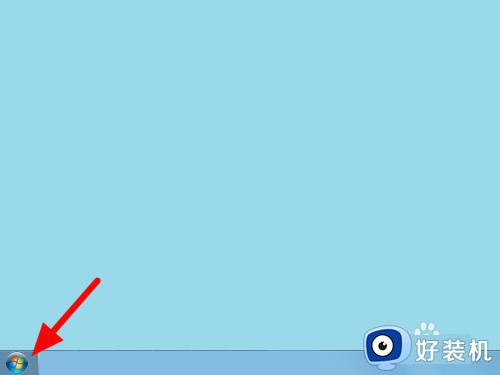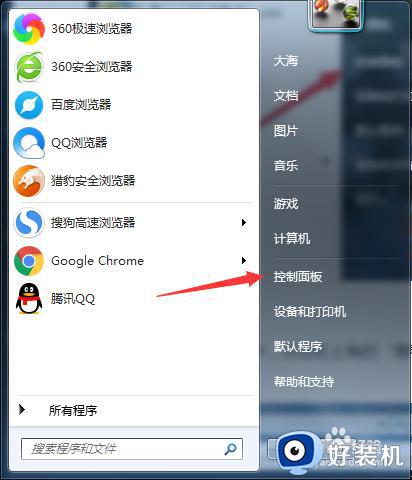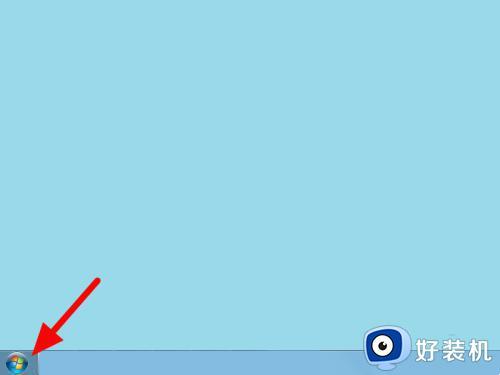win7家庭组密码怎么查看 win7如何查看家庭组密码
时间:2022-07-05 14:52:10作者:run
有一些学员在操作过程中应该会面临对win7系统查看家庭组密码进行布置的情景,今天小编就给大家带来win7家庭组密码怎么查看,如果你刚好遇到这个问题,跟着小编一起来操作吧。
解决方法:
1.通过在桌面选择左下角开始按钮并选择控制面板,或者通过在桌面右下角选择网络图标并选择网络和共享中心。如下图所示。
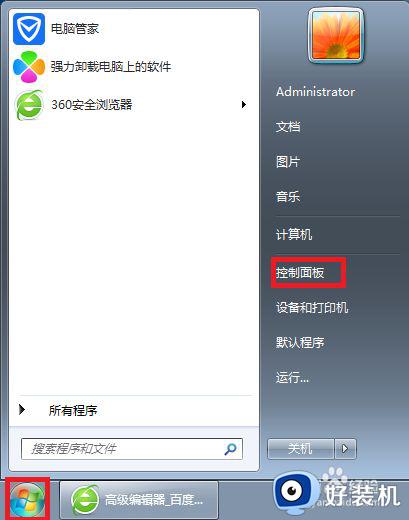
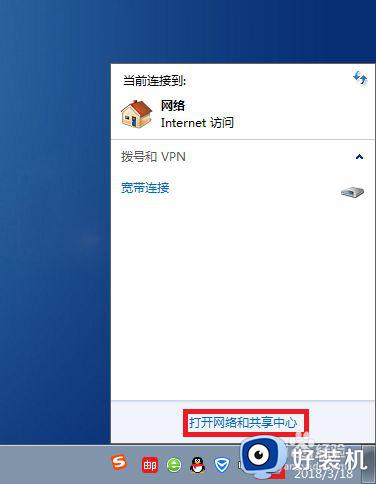
2.通过在控制面板中也是找到网络和共享中心点击打开即可。
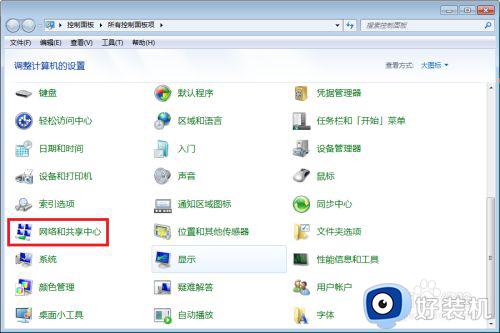
3.在网络和共享中心中选择网络-网络位置并点击进入,如下图所示。
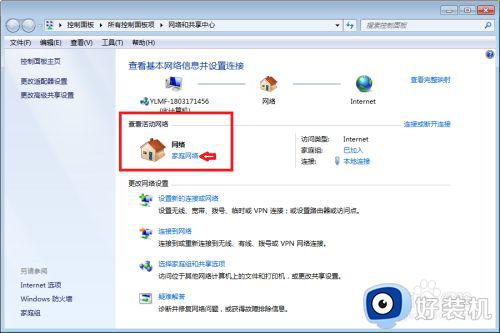
4.选择网络位置并进入。
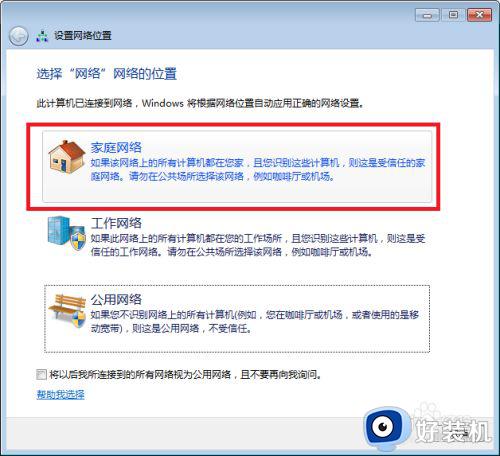
5.点击查看或更改家庭组设置,如下图所示。
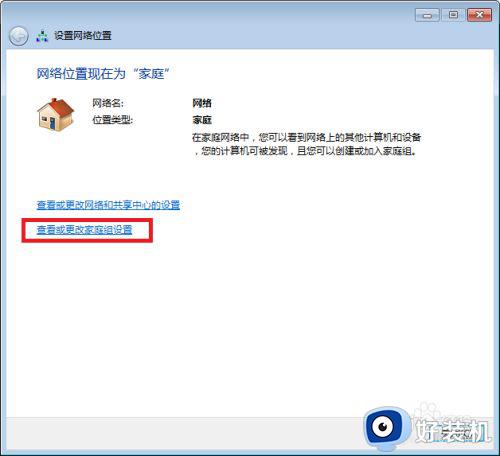
6.通过在窗口中找到查看或打印家庭组密码,如下图所示。
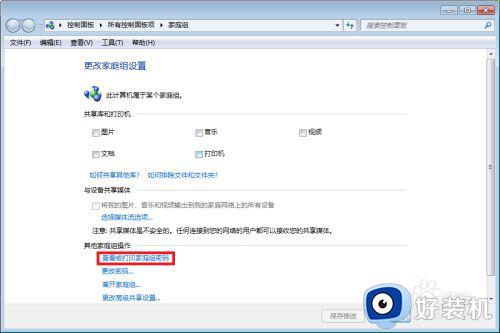
7.最后家庭组密码就出现在我们面前了,如果觉得系统给出的密码过于繁琐可通过第五步窗口中点击更改密码即可。
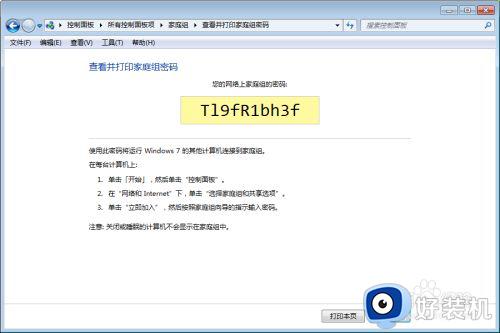
以上就是小编告诉大家的win7查看家庭组密码操作方法的全部内容,还有不懂得用户就可以根据小编的方法来操作吧,希望能够帮助到大家。